6 Cara Mengembalikan File Yang Terhapus Di Memory Card
Salah satu cara untuk menambah penyimpanan HP yang memiliki penyimpanan internal kecil adalah menggunakan memori eksternal. Untuk menyimpan berbagai macam data seperti video, foto, dokumen, dan yang lainnya pastinya dibutuhkan memory card dengan kapasitas besar.

Saat memory tersebut penuh, seringkali data yang ada didalamnya dihapus sebagian atau bahkan semuanya. Saat terlanjur terhapus, biasanya anda pasti baru tersadar jika di dalam memory card tersebut terdapat file dan video yang cukup berharga.
Selain hilang karena proses penghapusan yang tidak sengaja dilakukan, biasanya data di memory card juga bisa hilang dikarenakan proses factory reset atau flashing yang salah. Ada juga kemungkinan lain yang bisa terjadi seperti data yang terkena virus.
Cara Mengembalikan File Yang Terhapus di Memory Card
Untuk itu, cara mengembalikan file yang terhapus di memory card adalah langkah yang harus anda lakukan dengan cepat. Ada baiknya jika anda sudah mengetahui bahwa file penting yang anda miliki di memory card terhapus, segera lakukan beberapa cara dibawah ini.
1. Cara Mengembalikan File Yang Terhapus di Memory Card Dengan Recuva
Pertama anda bisa memanfaatkan aplikasi Recuva untuk mengembalikan berbagai jenis file yang tidak sengaja anda hapus. Aplikasi ini punya salah satu fitur yang sangat baik digunakan yakni Deep scan
Recuva bisa mengembalikan berbagai file anda, seperti foto, video, dokumen, dan file lainnya yang terhapus. Untuk bisa menggunakan aplikasi ini, anda membutuhkan Laptop atau PC. Langkahnya dibawah ini:
- Pertama hubungkan memory card ke Laptop atau PC menggunakan adapter memory card.
- Lalu, buka aplikasi recuva. Jika belum menginstalnya, silahkan instal terlebih dahulu.
- Setelah aplikasi terbuka, pilih jenis file yang anda ingin kembalikan. Pilih All files jika anda ingin mengembalikan semua file yang ada, lalu klik Next.
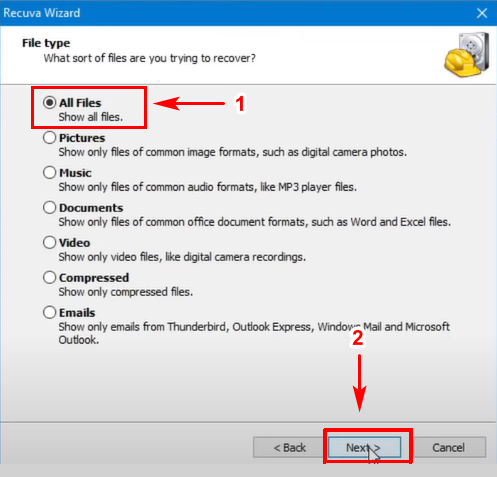
- Selanjutnya, silahkan pilih direktori dimana tempat memory card berada. Pilih In Specific Location, lalu pilih memory card anda. Kemudian silahkan klik Next.
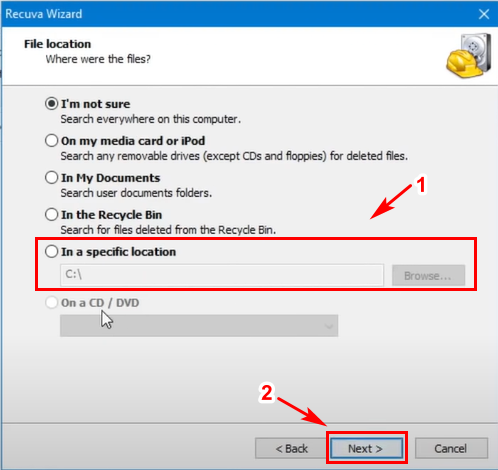
- Untuk memulai proses scan, klik Start. Opsi Enable Deep Scan juga bisa anda centang jika ingin melakukan proses scan yang lebih maksimal dan detail, namun dengan waktu yang lebih lama.
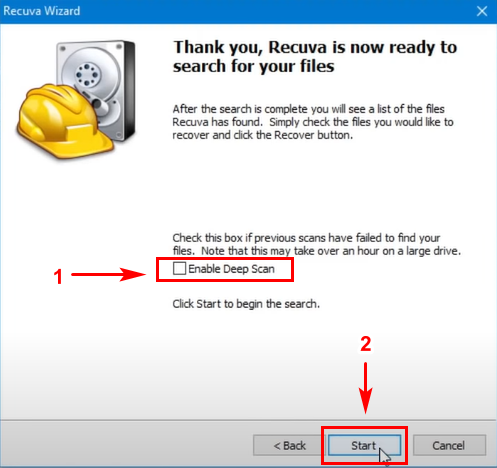
- Tunggu hingga proses scan selesai, jika sudah anda akan melihat berbagai macam file terhapus. Pilih file yang ingin anda kembalikan lalu klik Recover.
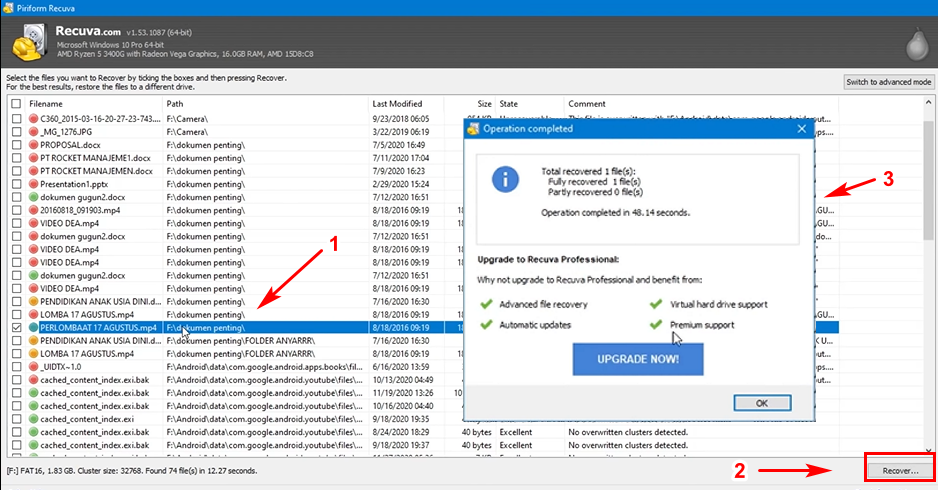
- Selesai, anda tinggal memilih lokasi dimana file tersebut ingin disimpan.
Baca juga: Cara Mengatasi HP Android Lambat Alias Lemot
2. Recovery Data SD Card Dengan EaseUS Data Recovery
Berikutnya anda juga bisa menggunakan EaseUS Data Recovery Wizard yang merupakan salah satu aplikasi yang dibuat khusus untuk recovery data SD Card yang terhapus. Aplikasi ini bisa mengembalikan file berbagai macam jenis memori, seperti Micro SD card, CF card atau SDHC card, dan lainnya. Silahkan ikuti langkah penggunaannya dibawah ini.
- Langkah pertama, silahkan hubungkan memory card yang ingin dikembalikan file-nya dengan menggunakan adapter.
- Setelah itu, buka aplikasi EaseUS Data Recovery Wizard yang sudah diinstal di Laptop atau PC.
- Pada halaman awal aplikasi, pilih memory card anda dan klik Scan.
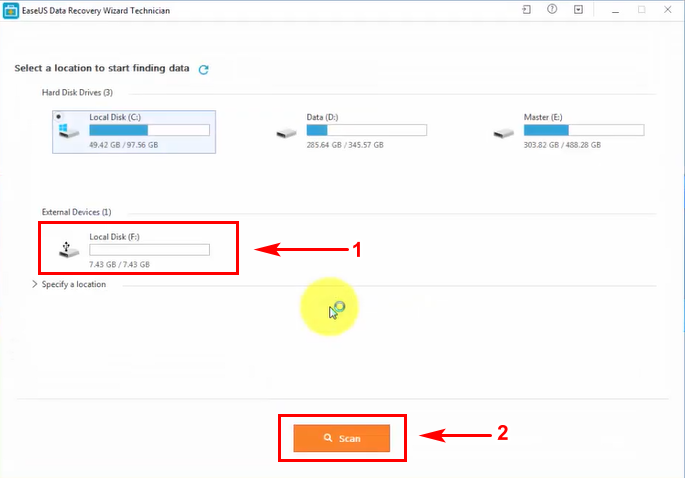
- Tunggu sampai proses scan selesai. Jika sudah, anda bisa memilih file yang ingin dikembalikan sesuai jenisnya, baik itu dokumen, gambar, video, audio dan sebagainya.
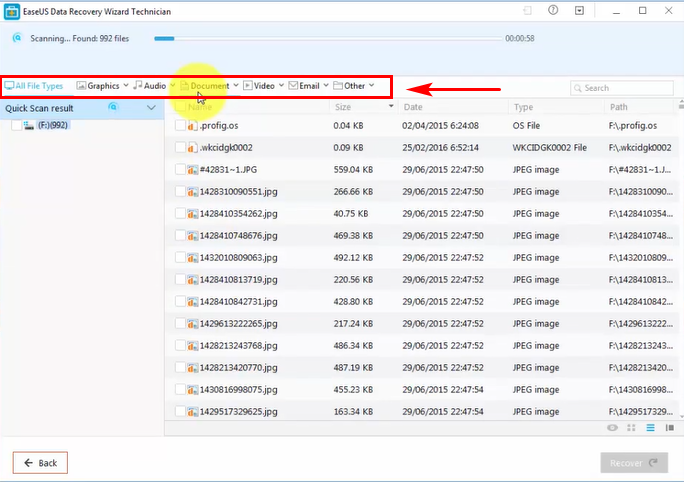
- Setelah memilih file yang akan dikembalikan, tentukan dimana file akan disimpan san klik Recover.
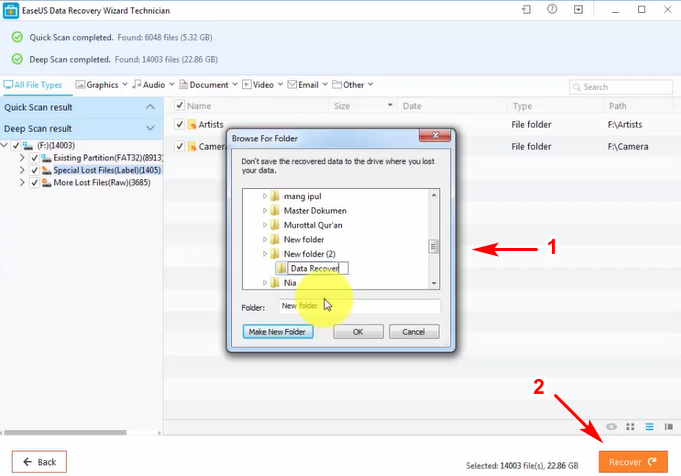
- Tunggu sampai proses pengembalian file selesai.
Baca juga: 4 Cara Menambah Batas “File Upload Size Limit” di WordPress
3. Recover Data Android SD Card Dengan EaseUS MobiSaver
Jika kedua cara sebelumnya proses recovery atau pengembalian data dilakukan melalui Laptop atau PC. Nah, berbeda dengan cara ini karena dilakukan melalui HP Android.
EaseUS MobiSaver merupakan salah satu aplikasi android yang memiliki fungsi utama untuk mengembalikan berbagai data seperti foto, video, SMS, kontak, dan data WhatsApp. Namun, syaratnya adalah HP anda sudah dalam keadaan root. Berikut langkahnya.
- Silahkan instal aplikasi EaseUS MobiSaver di Playstore.
- Setelah itu, buka dan beri akses pada notifikasi root.
- Pilih jenis file yang ingin anda recovery dari SD Card pada bagian menu Mobisaver.
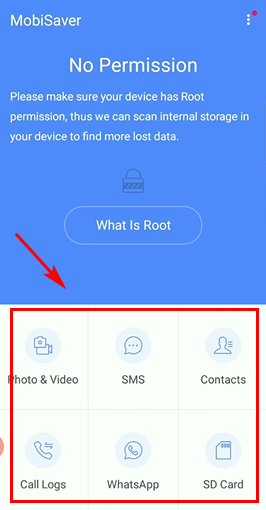
- Tunggu sampai proses scan selesai. Jika proses sudah selesai, pilih file yang ingin dikembalikan lalu tekan tombol Recover.
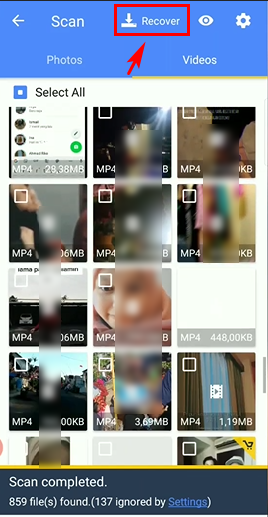
- Selesai
Baca juga: 4 Cara Cleaning Printer Berbagai Merek
4. Cara Mengembalikan File Yang Terhapus Di Memory Card dengan DiskDigger Photo Recovery
Berbeda dengan aplikasi HP pengembali file yang terhapus sebelumnya yang bisa mengembalikan berbagai macam file. Aplikasi ini dikhususkan untuk mengembalikan file foto yang terhapus.
Aplikasi ini cukup populer di Playstore karena sudah di instal lebih dari 50 juta orang. Selain itu, aplikasi ini bisa digunakan pada HP tanpa root dan root. Untuk mencobanya, ikuti langkah dibawah ini.
- Instal terlebih dahulu aplikasi DiskDigger Photo Recovery melalui Playstore.
- Buka aplikasi, lalu pada bagian halaman utama Start Basic Photo Scan.
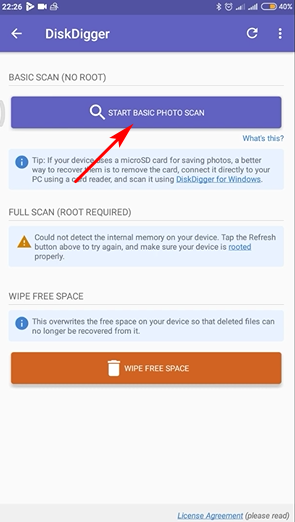
- Tunggu hingga proses scanning file berjalan sampai selesai.
- Setelah itu, anda akan melihat berbagai macam foto silahkan pilih yang ingin dikembalikan dan tekan Recover.
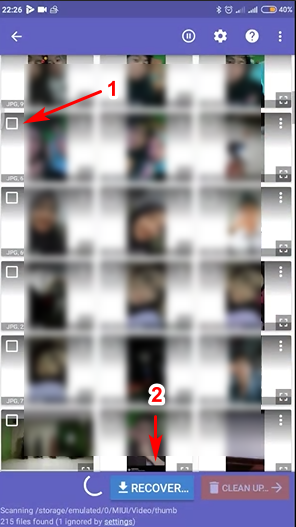
- Selesai.
Baca juga: 2 Cara Cek Kipas Laptop Mati atau Menyala
5. Memakai Undeleter Recover Files and Data
Aplikasi yang juga bisa digunakan sebagai salah satu cara mengembalikan file yang sudah terhapus melalui HP Android. Untuk menggunakan aplikasi ini, HP harus dalam keadaan root. Cara menggunakannya bisa mengikuti setiap langkah berikut ini:
- Instal aplikasinya melalui Playstore, lalu buka aplikasinya.
- Pilih direktori mana yang akan anda kembalikan, Arahkan ke External Storage untuk memilih memory card.

- Pilih jenif file yang ingin dikembalikan, image, video, atau audio sesuai format yang diinginkan. Tekan Scan dan tunggu prosesnya.

- Selesai, anda tinggal memilih dimana file terhapus akan dikembalikan.
6. Recovery Data SD Card Dengan Wondershare Dr. Fone
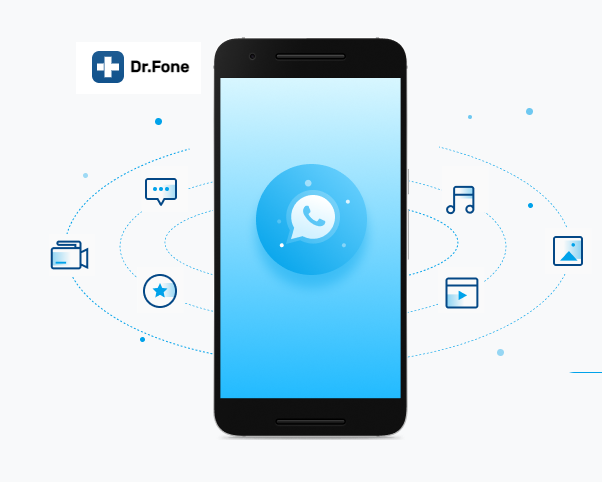
Terakhir ada aplikasi Wondershare Dr. fone yang juga bisa mengembalikan berbagai macam file terhapus dari memory card. Cara penggunaannya, sebagai berikut.
- Download dan Instal aplikasi Dr. Fone dari situs resmi https://drfone.wondershare.net/iphone-android/data-recovery.
- Setelah itu, buka aplikasinya. Pada bagian Recovery dan Transfer, silahkan pilih Recovery.
- Jika anda ingin mengembalikan file foto dan video pilih menu Photos & Video Recovery. Tunggu sampai proses scanning selesai.
- Setelah proses scanning selesai, aplikasi akan menampilkan berbagai macam file yang masih bisa dikembalikan. Silahan pilih, lalu klik Recover.
- Selesai.
Itulah beberapa cara mengembalikan file yang terhapus di memory card. Anda bisa memilih cara mana yang paling mudah, baik itu melalui Laptop /PC dan HP Android.
Mengapa file hilang sendiri di memory card?
File yang hilang sendiri di memory card paling banyak disebabkan karena file mengalami korup atau rusak. File yang korup atau rusak biasanya akan secara langsung tidak dikenali oleh sistem Laptop, PC, dan HP sehingga gagal ditampilkan. Hal lain yang juga bisa terjadi karena file terinfeksi virus.
Bagaimana cara recovery data yang hilang di android?
Mengenai cara recovery datang yang hilang, anda bisa menggunakan bantuan aplikasi baik melalui Laptop atau PC dan melalui HP Android.
© copyright 2019-2021; published only for www.KlikBuzz.com.
